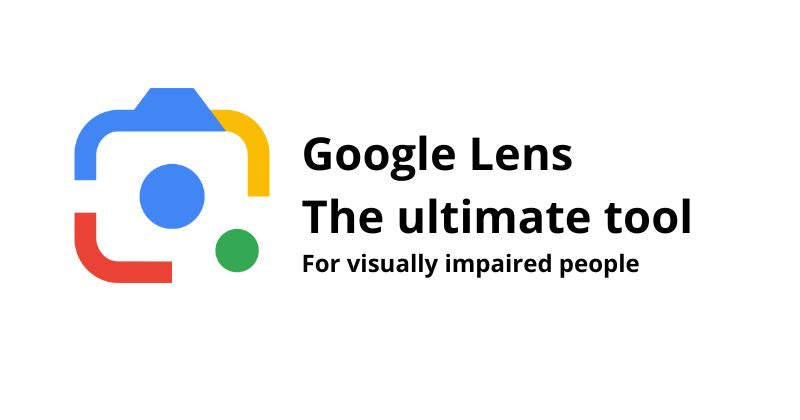Google Lens es una aplicación gratuita impulsada por IA, diseñada para mejorar la forma en que interactúas con el mundo a través de la cámara de tu smartphone.
Usando tecnología de reconocimiento visual de vanguardia, puede leer e interpretar texto, identificar objetos e incluso proporcionar información relevante sobre lo que ves. Esto la convierte en una herramienta esencial, especialmente para personas ciegas o con discapacidad visual, quienes se benefician de las funciones de reconocimiento y traducción de texto de la app.
¿Qué diferencia a Google Lens de competidores como Seeing AI y Envision AI? Aunque todas estas aplicaciones ayudan a los usuarios a navegar por el mundo reconociendo objetos y texto, Google Lens ofrece algunas ventajas únicas.
Por ejemplo, está integrada con el motor de búsqueda y las herramientas de Google, lo que permite a los usuarios acceder a una vasta base de datos de información con facilidad. Ya sea para hacer los deberes, traducir un menú extranjero o extraer información clave de un documento, Google Lens hace que estas tareas sean más rápidas e intuitivas.
¿Listo para descubrir cómo esta app puede mejorar tu vida? Vamos a explorar sus increíbles funciones y cómo sacarles el máximo provecho.

Comenzando: Descargar y usar Google Lens
How to Download and Set Up Google Lens
Si estás listo para experimentar Google Lens, el primer paso es descargar la aplicación. En Android, es una app independiente que se puede descargar directamente desde Google Play Store. Para los usuarios de iOS y iPadOS, Google Lens es parte de la aplicación de Google, que está disponible en la App Store.
Una vez que hayas instalado la aplicación, activarla es simple. En la pantalla de inicio de la app, localiza y presiona el botón "Buscar con cámara". Esto lanzará la función de cámara, permitiéndote apuntar tu teléfono a cualquier objeto o texto y utilizar las diversas funciones de Google Lens.
Uso de filtros para tareas específicas
Antes de tomar una foto, puedes aplicar filtros para reducir los resultados. Estos filtros son especialmente útiles si estás utilizando la aplicación para un propósito específico, como resolver problemas matemáticos o traducir texto.
Encontrarás las opciones de filtro en la parte inferior de la pantalla, y pueden ajustarse fácilmente deslizando hacia arriba o hacia abajo en el control deslizante. De forma predeterminada, el filtro está configurado en "Búsqueda visual", pero puede cambiarse a otros modos según sea necesario.

Una vez que estés listo, presiona el botón "Buscar con cámara" para capturar la imagen. Mientras la aplicación procesa la foto, te presentará varias opciones de acción, como leer el texto en voz alta, copiar la información o traducirla a otro idioma.
A diferencia de aplicaciones como Seeing AI, Google Lens no te guía a través del encuadre de la foto, por lo que capturar una buena imagen puede requerir práctica.
Accesibilidad de Google Lens
Para los usuarios ciegos o con discapacidad visual, Google Lens ofrece diferentes niveles de accesibilidad, dependiendo del dispositivo. En Android, se integra bien con TalkBack, un lector de pantalla que lee en voz alta las opciones disponibles en la pantalla, facilitando a los usuarios con discapacidad visual navegar por la aplicación.
En el iPhone, la experiencia es generalmente buena, aunque no perfecta. A veces, la aplicación puede no leer en voz alta ciertos botones o elementos cuando se utiliza VoiceOver.

Afortunadamente, puedes etiquetar manualmente los elementos que no se leen en voz alta. Para hacerlo, toca la pantalla dos veces con dos dedos y mantén presionado hasta que aparezca un campo de texto.
Luego, puedes ingresar una etiqueta para el botón o elemento que no fue leído en voz alta, lo que facilitará la navegación en el futuro. Después de etiquetar, presiona "Guardar" para completar el proceso.
Desafíos al usar Google Lens
Uno de los desafíos que pueden enfrentar los usuarios con discapacidad visual es que Google Lens no ofrece orientación al tomar una foto. A diferencia de Seeing AI y Envision AI, que proporcionan retroalimentación sobre cómo ajustar la posición del teléfono, Google Lens deja que el usuario encuadre la imagen correctamente por su cuenta.
Esto puede ser especialmente complicado para personas completamente ciegas. Una buena iluminación es crucial para obtener resultados precisos, y se puede usar la opción de flash en la aplicación para mejorar la claridad de la imagen.
Con práctica y una iluminación adecuada, los usuarios pueden aprender a capturar imágenes claras y aprovechar al máximo las potentes funciones de Google Lens.
Todas las funciones explicadas y cómo usarlas
Modo de búsqueda: la función predeterminada
Cuando abres Google Lens, automáticamente inicia en el modo de búsqueda, su función predeterminada. Este modo es versátil: analiza la imagen que has capturado y sugiere la acción más apropiada.
Por ejemplo, si tomas una foto de un texto, la aplicación te presentará opciones para leer el texto en voz alta, traducirlo o copiarlo para su uso posterior. Si tomas una foto de un código de barras o un código QR, te proporcionará información como detalles y precios del producto, o te dirigirá a un sitio web.
Para el reconocimiento de objetos, Google Lens busca imágenes similares y proporciona información relevante sobre el artículo, incluidas opciones de compra potenciales o contexto histórico.
El modo de traducción es una de las funciones más populares de Google Lens, particularmente para viajeros y estudiantes. Este modo te permite traducir texto de prácticamente cualquier idioma, directamente desde una imagen.
Ya sea que estés traduciendo un documento, un menú de restaurante o texto de una imagen guardada, Google Lens puede mostrar instantáneamente la versión traducida.
Para usar esta función, simplemente apunta tu cámara al texto que deseas traducir y captura la imagen. Google Lens procesará el texto y te presentará la traducción en el idioma seleccionado, superponiendo el texto traducido sobre la imagen original.
Incluso puedes hacer que el texto traducido se lea en voz alta usando TalkBack o VoiceOver, lo que resulta especialmente útil para los usuarios con discapacidad visual.

Además, puedes traducir texto desde una imagen guardada. Para acceder a esto, haz clic en el botón a la izquierda del botón de búsqueda con cámara y elige una imagen de tu galería.
Todas las mismas funciones de traducción estarán disponibles para las imágenes guardadas, incluidas las opciones de copiar o compartir el texto traducido.
Asistente de tareas: Resolviendo problemas matemáticos
Aunque Google Lens no puede hacer toda tu tarea por ti, ofrece una función única llamada Asistente de Tareas que puede ayudarte con problemas matemáticos. Simplemente toma una foto de una ecuación, como "10x + 5 = 285", y Google Lens identificará la fórmula y te ofrecerá varias opciones.
Puedes copiar la ecuación al portapapeles, buscar información adicional o incluso modificarla usando la calculadora integrada en la aplicación.

Cuando seleccionas el botón "Cambiar", Google Lens abre una calculadora avanzada que te permite ajustar las variables y recalcular.
También puedes seleccionar la opción "Resolver" para obtener una explicación paso a paso de cómo se resolvió la ecuación, lo cual es una excelente herramienta para aprender.
Sin embargo, esta función no es completamente accesible a través de VoiceOver o TalkBack, por lo que los usuarios pueden necesitar asistencia con esta función en particular.
Pros y contras de Google Lens
- Rápido y responsivo: Google Lens procesa las imágenes casi al instante, lo que lo convierte en una herramienta rápida y eficiente.
- Gratis: A diferencia de otras aplicaciones similares, Google Lens es completamente gratuito, sin funciones premium ocultas detrás de un muro de pago.
- Versátil: La aplicación combina múltiples funciones útiles: reconocimiento de texto, identificación de objetos y traducción, todo en una interfaz.
- Funcionalidad inteligente: Google Lens puede determinar de manera inteligente la mejor acción para cada imagen, minimizando el esfuerzo del usuario.
- Sin orientación para tomar fotos: Google Lens no proporciona retroalimentación verbal al encuadrar una foto, lo que dificulta capturar una imagen perfecta, especialmente para usuarios ciegos.
- Problemas temporales de accesibilidad: Dado que Google Lens se actualiza con frecuencia, puede haber períodos en los que algunas funciones de accesibilidad no funcionen como se espera.
Diferencias entre Google Lens y aplicaciones similares
Google Lens no es la única aplicación diseñada para asistir a personas ciegas o con discapacidad visual con el reconocimiento de texto e identificación de objetos. Sin embargo, ofrece algunas funciones únicas que no se encuentran en competidores como Seeing AI y Envision AI.

Seeing AI y Envision AI brindan asistencia guiada para tomar fotos, ofreciendo instrucciones verbales a los usuarios sobre cómo ajustar la cámara para obtener la mejor imagen. Esto las hace más amigables para personas ciegas.
Sin embargo, Google Lens destaca por su versatilidad. Además del reconocimiento de objetos, permite a los usuarios traducir texto en tiempo real y copiarlo con un solo toque. Google Lens también se integra sin problemas con la búsqueda de Google, dándole acceso a una vasta base de datos de información.
Otra diferencia clave es la capacidad de subir imágenes desde tu galería y aplicar las mismas funciones.
Tanto Seeing AI como Envision AI ofrecen esta función, pero Google Lens tiene más herramientas disponibles para procesar las imágenes, como la traducción en tiempo real, el escaneo de códigos de barras y la identificación de productos.
Preguntas frecuentes (FAQ)
¿Qué es Google Lens?
Google Lens es una aplicación impulsada por IA que reconoce objetos, traduce textos, escanea códigos QR y proporciona información relevante basada en las imágenes capturadas con tu cámara.
¿Cómo uso Google Lens?
Puedes usar Google Lens a través de la aplicación dedicada en Android o a través de la app de Google en iOS. Simplemente abre la aplicación, apunta tu cámara al objeto o texto, y deja que Google Lens lo identifique y te ofrezca acciones como traducción, lectura de texto o búsqueda de detalles adicionales.
¿Es Google Lens gratuito?
Sí, Google Lens es completamente gratuito y está disponible para cualquier persona con un dispositivo Android o iOS compatible.
¿Puede Google Lens funcionar sin conexión a internet?
Aunque algunas funciones básicas como el reconocimiento de texto pueden funcionar sin conexión, la mayoría de las funciones de Google Lens, incluidas las traducciones y las búsquedas, requieren una conexión a internet para acceder a las bases de datos de Google y proporcionar resultados.
¿Puede Google Lens traducir idiomas en tiempo real?
Sí, Google Lens puede traducir texto de un idioma a otro al instante en tiempo real. También puedes tomar una foto del texto o subir una imagen desde tu galería para realizar la traducción.
¿Puede Google Lens leer texto en voz alta para usuarios ciegos o con discapacidad visual?
Sí, Google Lens puede leer texto en voz alta cuando se usa con TalkBack en Android o VoiceOver en iOS. Sin embargo, la aplicación puede requerir algunos ajustes manuales, como etiquetar elementos para una accesibilidad completa.
¿Google Lens soporta la resolución de problemas matemáticos?
Sí, Google Lens puede ayudar a resolver problemas matemáticos analizando ecuaciones y proporcionando soluciones paso a paso. También puede modificar ecuaciones y calcular respuestas usando su calculadora integrada.
¿Puedo escanear códigos de barras y códigos QR con Google Lens?
Sí, Google Lens puede escanear tanto códigos de barras como códigos QR, ofreciendo información como detalles de productos o enlaces a sitios web según el código.
¿Puedo usar Google Lens con imágenes guardadas?
Sí, puedes usar Google Lens con fotos ya guardadas en tu galería. Esta función es especialmente útil para traducir texto o identificar objetos en imágenes que te hayan enviado por correo electrónico, WhatsApp u otras aplicaciones.
¿Google Lens es compatible con herramientas de lector de pantalla como TalkBack y VoiceOver?
Sí, Google Lens es compatible con lectores de pantalla como TalkBack y VoiceOver, aunque algunos usuarios pueden experimentar desafíos de accesibilidad ocasionales que se pueden resolver etiquetando manualmente los elementos en la aplicación.
¿Está Google Lens disponible en computadoras o solo en dispositivos móviles?
Aunque Google Lens está diseñado principalmente para dispositivos móviles, puedes acceder a funciones similares a través de Google Imágenes en navegadores de escritorio. Simplemente sube una imagen y usa la función "Buscar por imagen" para realizar búsquedas visuales.
¿Qué tan preciso es Google Lens en la identificación de objetos?
Google Lens es generalmente preciso en la identificación de objetos, especialmente para artículos comunes, pero su precisión puede variar según la complejidad del objeto y la claridad de la imagen. La aplicación funciona mejor con fotos bien iluminadas y encuadradas correctamente.
¿Con qué frecuencia se actualiza Google Lens?
Google Lens recibe actualizaciones regulares de Google para mejorar sus funciones y su rendimiento. Sin embargo, durante estas actualizaciones, algunas funciones de accesibilidad pueden estar temporalmente inactivas hasta que la aplicación se estabilice.